win7报错代码80244019怎么办 win7更新报错代码80244019如何修复
更新时间:2021-03-03 14:14:55作者:xinxin
由于有些用户一直在使用win7系统的过程中都没有进行更新,等到需要更新系统的时候,通过Windows Update功能检查更新的过程中却出现错误代码提示80244019,导致用户无法正常更新成功,那么win7报错代码80244019怎么办呢?下面小编就来教大家win7更新报错代码80244019修复方法。
推荐下载:深度windows7旗舰版
具体方法:
1、点击计算机左下角的开始,弹出下级子菜单。
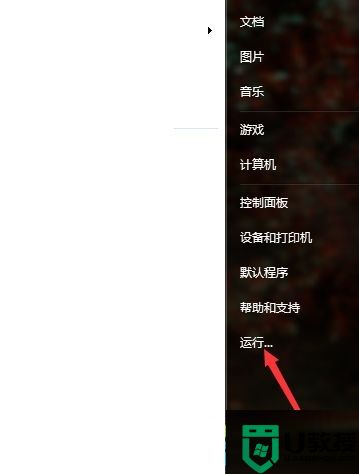
2、点击“运行”,弹出运行窗口。
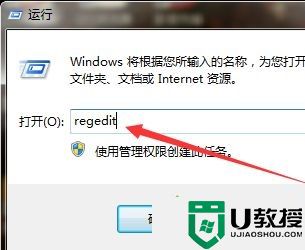
3、在页面上输入“regedit”回车,打开注册表编辑器。
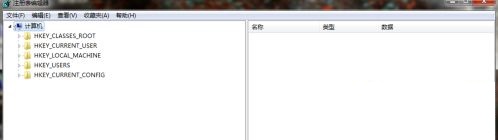
4、在注册表中定位到WindowsUpdate项(如下图)。
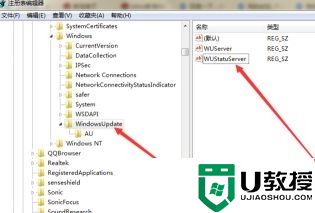
5、如果域控部署了WSUS,那么在右侧可见“WUServer”和“WUStatusServer”,将这两个数值删掉即可。
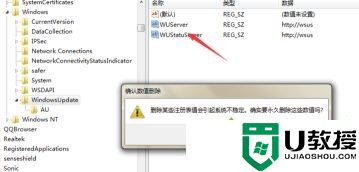
6、定位到WindowsUpdate下的AU项,在右侧列表中找到“UseWUServer”,将其数据数值设置为0,重启计算机即可解决问题。
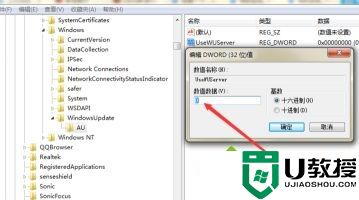
上述就是小编教大家的win7更新报错代码80244019修复方法了,有遇到相同问题的用户可参考本文中介绍的步骤来进行修复,希望能够对大家有所帮助。
win7报错代码80244019怎么办 win7更新报错代码80244019如何修复相关教程
- windows7出现代码80244019怎么办 win7更新错误80244019的解决方法
- win7旗舰版64位系统更新提示80244019错误代码如何修复
- 80244019更新失败原因win7 win7更新失败提示错误80244019如何修复
- 系统win7无法搜索更新错误代码80244019怎么解决
- win7遇到未知错误代码80244019什么意思
- win7系统蓝屏警告报错误代码0x0000007e修复方法
- win7系统错误代码10107如何解决 win7错误代码10107怎么解决
- win7访问共享文件报错误代码0×800704cf如何处理
- 怎么升级电脑系统win7sp1错误代码80244019
- win7系统错误代码11003怎么解决 win7系统错误代码11003怎么办
- Win11怎么用U盘安装 Win11系统U盘安装教程
- Win10如何删除登录账号 Win10删除登录账号的方法
- win7系统分区教程
- win7共享打印机用户名和密码每次都要输入怎么办
- Win7连接不上网络错误代码651
- Win7防火墙提示“错误3:系统找不到指定路径”的解决措施
热门推荐
win7系统教程推荐
- 1 win7电脑定时开机怎么设置 win7系统设置定时开机方法
- 2 win7玩魔兽争霸3提示内存不足解决方法
- 3 最新可用的win7专业版激活码 win7专业版永久激活码合集2022
- 4 星际争霸win7全屏设置方法 星际争霸如何全屏win7
- 5 星际争霸win7打不开怎么回事 win7星际争霸无法启动如何处理
- 6 win7电脑截屏的快捷键是什么 win7电脑怎样截屏快捷键
- 7 win7怎么更改屏幕亮度 win7改屏幕亮度设置方法
- 8 win7管理员账户被停用怎么办 win7管理员账户被停用如何解决
- 9 win7如何清理c盘空间不影响系统 win7怎么清理c盘空间而不影响正常使用
- 10 win7显示内存不足怎么解决 win7经常显示内存不足怎么办

